Что такое базовая аппаратная конфигурация персонального компьютера?
Базовая конфигурация персонального компьютера — это минимальный комплект аппаратных средств, которых достаточно для работы с компьютером. На сегодняшний день для настольных компьютеров базовой считается конфигурация, содержащая четыре устройства:
Системный блок — основной блок компьютерной системы. Именно в нем располагаются внутренние устройства компьютера. Те устройства, которые подключаются к системному блоку снаружи, называются внешними. Системный блок включает в себя процессор, оперативную память, накопители на жестких, оптических и гибких магнитных дисках, а также другие устройства. На лицевой панели располагается две кнопки — кнопка включения «Power» и кнопка перезагрузки компьютера «Reset». Также там находятся два дисковода — для дискет и компакт-дисков, и световые индикаторы – индикатор обращения к жесткому диску и индикатор включения.
Монитор – это устройство для визуального воспроизведения графической и символьной информации, которое является устройством ввода. Мониторы внешне схожи с бытовыми телевизорами. Раньше в настольных компьютерах использовались мониторы с электронно-лучевой трубкой (ЭЛТ). В таких мониторах изображение на экране создается при помощи пучка электронов, который испускается электронной пушкой. Его разгоняют высоким электрическим напряжением, после чего пучок падает на внутреннюю поверхность экрана, которая покрыта люминофором (вещество, светящееся под воздействием пучка электронов). Но монитор – это еще и источник рентгеновского и электромагнитного излучения, высокого статического электрического потенциала, и все это может навредить здоровью человека. Сегодняшние мониторы не представляют угрозы для здоровья, так как они изготавливаются в соответствии с жесткими санитарно-гигиеническими требованиями, которые обозначены международным стандартом безопасности ТСО’99. В карманных и портативных компьютерах используются плоские жидкокристаллические мониторы (ЖК). Все чаще эти мониторы используются и в настольных компьютерах. Жидкокристаллические мониторы (Liquid Crystal Display, LCD) сделаны из вещества, находящегося в жидком состоянии, но при этом обладающего определенными свойствами кристаллического тела. Фактически это жидкости, которые обладают анизотропией свойств (в том числе и оптических), которые связанны с упорядоченностью в ориентации молекул. Под воздействием электрического напряжения молекулы жидких кристаллов меняют ориентацию, что в свою очередь изменяет свойства светового луча, которые проходит сквозь них.

Мышь — это устройство «графического» управления. Перемещая мышь по коврику, вы перемещаете по экрану указатель мыши, с помощью которого можно указывать и выбирать объекты на экране. При помощи клавиш мыши (клавиш может быть две или три), можно задать определенный тип операций с объектом. Воспользовавшись колесиком, можно прокручивать не уместившиеся на экране целиком тексты, изображения или web-страницы. Основной рабочий орган оптико-механических мышей — массивный металлический шар, покрытый резиной. Когда мышь перемещается по поверхности, шар вращается, и это вращение передается двум валам, чье положение считывается инфракрасными оптопарами (парами «светоизлучатель-фотоприемник»), после чего оно преобразуется в электрический сигнал, который и управляет движением курсора на экране монитора. Главную опасность для работы такой мыши представляет загрязнение. Сегодня все популярней становятся оптические мыши без механических частей. Внутри мыши находится источник света, который освещает поверхность, после чего фотоприемник фиксирует отраженный свет, который преобразуется в движение курсора на экране. Существуют беспроводные модели мышей, которым для подключения к компьютеру не требуется кабель.
Клавиатура — это клавишное устройство, которое предназначено для ввода в компьютер информации и управления его работой. Ввод информации осуществляется в виде алфавитно-цифровых символьных данных. У стандартной клавиатуры 104 клавиши и три световых индикатора в верхнем правом углу, которые информируют о режимах работы.
Коротко о главном
Персональный компьютер — система, включающая подсистемы аппаратного обеспечения, программного обес-печения и информационных ресурсов.
Персональный компьютер — подсистема системы «человек — компьютер». Средства,- обеспечивающие взаимосвязь между объектами этой системы, называют интерфейсом.
Пользовательский интерфейс — взаимодействие человека и компьютера. Он обеспечивается операционной сис¬темой.
Базовая организация ЭВМ
Центральный процессор компьютера (Central Processor Unit, CPU) осуществляет основные действия по выполнению команд. В нём можно выделить несколько составляющих частей:
- декодер команд; (АЛУ), выполняющее действия над операндами;
- регистры для хранения данных, адресов и служебной информации;
- устройство для формирования (вычисления) адресов операндов; .
— Устройство управления (УУ)- управляет процессором последовательной выборки, декодирования и исполнения команд программы, хранимой в памяти. УУ формирует временную диаграмму работы всех узлов процессора. Часть регистров также можно отнести к УУ.
— Устройство формирования адресов операндов — вычисляет адрес, по которому произойдёт очередное обращение к участку памяти, содержащему операнд.
— АЛУ — комбинационное логическое устройство, имеющее два (многоразрядных) входа (на которые подаются два слова сходных операндов), на выходе АЛУ формируется результат операций, которые процессор выполняет над операндами, таких, как сложение, умножение и т.п. Минимальный набор операций (машина Фон-Неймана), которые должно выполнять АЛУ, включает операции сложения, инверсии и логического «И», все остальные операции можно получить на базе этих.
— Регистры . Минимальный набор регистров, необходимый для функционирования процессора включает следующие регистры:
— Аккумулятор — хранит результат операций, часто имеет удвоенною. длину по сравнению с разрядностью процессора (для хранения результатов операций умножения и сдвига).
— Счётчик команд — содержит адрес следующей команды.
— Регистр адреса — содержит адрес операнда, используется при косвенной адресации.
— Регистр флагов (состояния и управления) — содержит код, характеризующий результаты предыдущих операций, а так же информацию о текущем состоянии центрального процессора компьютера .
Рисунок. Регистры процессора MC68HC05
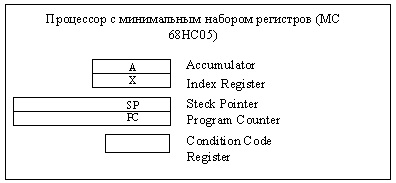
— Регистровый файл — набор однотипных регистров.
Каждый процессор имеет свой набор регистров. Можно выделить две группы процессоров: с регистрами общего назначения и со специализированным набором регистров (Пример IntelX86). В первом случае все регистры регистрового файла одинаковы и их можно использовать произвольно в командах. Во втором — за каждым регистром закреплена своя функция, и использование регистров в командах оговорено в формате каждой команды. Однако, процессоры с регистровыми файлами требуют большие аппаратные затраты на организацию связи между регистрами.
Рисунок. Регистры процессоров MC68xxx и Intel X86
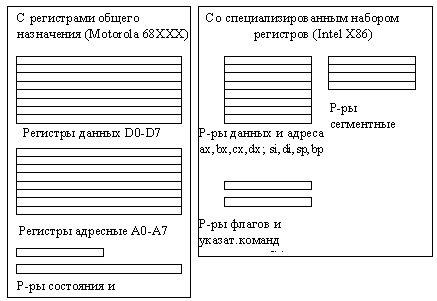
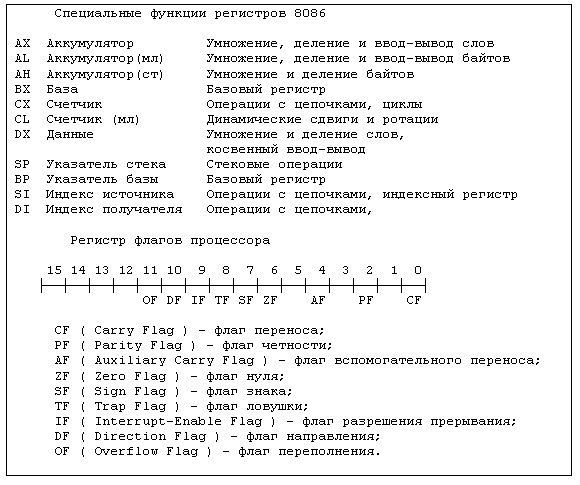
Модель процессора для программиста — набор регистров, форматы команд, способы адресации, организация памяти и др. Можно рассматривать регистровую модель процессора — набор регистров, их форматы и способы работы с ними.
— на пользовательском уровне (регистры общего назначения и флагов)
— на системном уровне (регистры управления процессором и организации памяти, элементы организации прерываний и прямого доступа к памяти (ПДП)).
Вычислительное ядро (Core) — этим термином обозначают совокупность элементов процессора, необходимых для выполнения команды.
Переферийные устройства — устройства, внешние по отношению к связке «процессор-память».
Устройства ввода-вывода — часть переферийных устройств, предназначенная для связи ЭВМ с «внешним миром».
Операционная система: назначение и состав
На IBM-совместимых персональных компьютерах используются операционные системы корпорации Microsoft Widows, а также свободно распространяемая операционная система Liux.
На персональных компьютерах фирмы Apple используются различные версии операционной системы Mac OS.
На рабочих станциях и серверах наибольшее распространение получили операционные системы Widows T/2000/XP и UIX.
Назначение операционной системы
Операционные системы разные, но их назначение и функции одинаковые. Операционная система является базовой и необходимой составляющей программного обеспечения компьютера, без нее компьютер не может работать в принципе.
Операционная система обеспечивает совместное функционирование всех устройств компьютера и предоставляет пользователю доступ к его ресурсам.
Состав операционной системы
Современные операционные системы имеют сложную структуру, каждый элемент которой выполняет определенные функции по управлению компьютером.
1. Управление файловой системой. Процесс работы компьютера сводится к обмену файлами между устройствами. В операционной системе имеются программные модули, управляющие файловой системой.
2. Командный процессор. Специальная программа, которая запрашивает у пользователя команды и выполняет их.
3. Драйверы устройств. Специальные программы, которые обеспечивают управление работой устройств и согласование информационного обмена с другими устройствами, а также позволяют производить настройку некоторых параметров устройств. Технология «Plug ad Play» (подключай и играй) позволяет автоматизировать подключение к компьютеру новых устройств и обеспечивает их конфигурирование.
4. Графический интерфейс. Используется для упрощения работы пользователя.
5. Сервисные программы или утилиты. Программы, позволяющие обслуживать диски (проверять, сжимать, дефрагментировать и т.д.), выполнять операции с файлами (архивировать и т.д.), работать в компьютерных сетях и т.д.
6. Справочная система. Позволяет оперативно получить информацию как о функционировании операционной системы в целом, так и о работе ее отдельных модулей.
Загрузка операционной системы
После включения компьютера происходит загрузка операционной системы с системного диска в оперативную память. Загрузка должна выполнятся в соответствии с программой загрузки. Однако для того, чтобы компьютер выполнял какую-нибудь программу, эта программа должна уже находится в оперативной памяти. Разрешение этого противоречия состоит в последовательной, поэтапной загрузке операционной системы.
Самотестирование компьютера
В состав компьютера входит энергонезависимое постоянное запоминающее устройство (ПЗУ), содержащее программы тестирования компьютера и первого этапа загрузки операционной системы – это BIOS(Basic Iput/Output System – базовая система вввода/вывода).
После включения питания или нажатия кнопки RESET на системном блоке компьютера или одновременного нажатия комбинации клавиш на клавиатуре процессор начинает выполнение программы самотестирования компьютера POST(Power-OSelf Test). Производится тестирование работоспособности компьютера.
В процессе тестирования сначала могут выдаваться диагностические сообщения в виде различных последовательностей коротких и длинных звуковых сигналов.
После успешной инициализации видеокарты краткие диагностические сообщения выводятся на экран монитора.
Загрузка операционной системы
После проведения самотестирования специальная программа, содержащаяся в BIOS, начинает поиск загрузчика операционной системы. Происходит поочередное обращение к имеющимся в компьютере дискам и поиск в определенном месте наличия специальной программы Master Boot(программы загрузчика операционной системы).
Если системный диск и программа-загрузчик оказываются на месте, то она загружается в оперативную память и ей передается управление работой компьютера.
Если системные диски в компьютере отсутствуют, на экране монитора появляется сообщение «osystem disk» и компьютер остается неработоспособным.
Процесс загрузки операционной системы
После окончания загрузки операционной системы управление передается командному процессору.
Состав системного блока
Системный блок включает в себя множество частей и компонентов. Кратко рассмотрим большинство из них.
1. Корпус – один из важных компонентов, входящий в число элементов системного блока: на корпусе компьютера крепятся все остальные детали. Корпуса различаются между собой размерами и форм-факторами. При выборе корпуса для системника следует обратить внимание на некоторые детали.

Чем корпус больше, тем проще в нем будет разместить остальные элементы системного блока. А чем тяжелее, тем толще стенки он имеет, что позволит наладить хорошее охлаждение и невысокий уровень шума. Компьютерная помощь Комполайф рекомендует использовать корпуса только известных брэндов таких как Thermaltake, Chieftec, InWin и др.
2. Блок питания – возможно, самая важная деталь системного блока ПК. Считается, что лучше сэкономить на любой другой детали, но только не на блоке питания. Может показаться немного странным, но с большой долей вероятности качество блока питания можно определить по весу — чем тяжелей блок питания, тем лучше. Качественные компоненты блока питания: радиаторы, конденсаторы и трансформаторы; довольно тяжелые элементы.

Блок питания занимается обеспечением электрического питание всех остальных компонентов компьютера. От него напрямую зависит, как долго проработают все остальные комплектующие. Из-за недостаточно качественного блока питания работа всего компьютера может быть нестабильной, также это может стать причиной поломки дорогостоящих элементов.
3. Процессор (CPU — центральный процессор) – это главный вычислительный элемент персонального компьютера. Все программы состоят из огромной последовательности микрокоманд, и именно процессор выполняет эти команды.
От быстродействия процессора в первую очередь зависит производительность и быстрота работы всего ПК (это обязательно необходимо учесть, если решили переустановить windows на более современную версию). Тактовая частота, на которой работает процессор, архитектура и количество ядер определяют быстродействие процессора.

Многие годы на мировом рынке процессоров безраздельно доминируют два основных конкурента: AMD и Intel. И ближайшее время эта ситуация вряд ли изменится.
4. Материнская плата – один из компонентов ПК, который входит в число основных. Материнская плата объединяет все компоненты системного блока. Кроме этого она включает в себя дополнительные компоненты: встроенная видеокарта, сетевой адаптер, звуковая карта, устройства ввода-вывода и др.

Неправильно подобранная материнская плата может негативным образом сказаться на работе ПК в целом, несмотря на то, что остальные комплектующие будут мощными сами по себе.
5. Корпусный вентилятор – используется для охлаждения системника. Он необязателен, но желателен для поддержания приемлемой температуры внутри.
6. Планки оперативной памяти (ОЗУ) — это быстродействующая память компьютера. После выключения компьютера вся информация, находящаяся в ней, удаляется.

Учитывая всё возрастающие потребности современных программ, игр и приложений, можно считать, что чем больше объём оперативной памяти, тем будет лучше. На сегодняшний день минимальный объемом оперативной памяти, устанавливаемой в новый компьютер, будет 4 Гигабайта.
7. Видеокарта — устройство, которое обрабатывает и выводит графическую информацию на монитор. Каждая видеокарта имеет свой собственный графический процессор, который занимается обработкой информации: 2D и 3D. Видеопроцессор существенно снижает вычислительную нагрузку на CPU (центральный процессор).

Без дорогой и мощной видеокарты можно даже не мечтать о современных компьютерных играх. Кроме этого, у вас вряд ли получится всерьез заняться обработкой видефайлов или профессиональным редактированием фото.
8. Сетевая карта – элемент системного блока, необходимый для соединения компьютера с локальной сетью или сетью Интернет. Последнее время сетевые платы интегрированы (встроены) в материнские платы.
9. Оптический накопитель (CD/DVD) – устройство для чтения и записи оптических дисков. Между собой отличаются типом поддерживаемых дисков, а также скоростью чтения и записи.
10. Жесткий диск (harddisk, HDD, винчестер) — это устройство долговременной памяти. При выключении компьютера данные не удаляются. Быстрота работы жесткого диска намного ниже, чем у оперативной памяти, а объём намного выше.

Операционная система, установленные программы, документы, фотографии, музыка и фильмы хранятся на жестком диске. Объём HDD (жесткого диска) измеряется в Гигабайтах. Считается, что чем больше, тем лучше. Как говорится, свободного места много не бывает.
Передняя панель системного блока ПК, как правило, содержит две кнопки:
- Power – используется для включения компьютера;
- Reset — используется при необходимости экстренной перезагрузки компьютера, если он завис.
Также на передней панели можно найти такие элементы:
- индикаторы – светодиоды и лампочки, отображающие работу ПК: индикация работы компьютера, индикация состояния жесткого диска.
- дисководы и оптические накопители — это устройства, предназначенные для работы с такими носителями информации как дискеты и оптические диски.
- разъемы — предназначены для подключения некоторых внешних устройств. Чаще всего это разъемы USB, а также гнездо для подключения наушников и микрофона.
Ели вы хотите собрать новый системный блок, если хотите, чтобы он был сделан специально для вас и не был похож на сотни других, продающихся в магазинах, то центр компьютерной помощи Compolife.ru с радостью поможет осуществить мечту. Обратившись в наш сервис, вы можете быть уверены в надежности и долговечности работы будущего компьютера. Ведь его сборкой и настройкой будут заниматься профессионалы с многолетним успешным опытом работы!
Еще больше интересной и полезной информации

Одним из самых важных компонентов компьютера, безусловно, можно…

Блок питания компьютера (БП) – это электронное устройство, формирующее…

Процессор (микропроцессор, CPU, центральный процессор, разг.…

Корпус — это основной элемент системного блока, к которому крепятся…
Комментарии (11)
Расписали так расписали. Подробней некуда. Спасибо за статью.
Мы старались понятно для всех написать, из чего состоит системник ПК) Спасибо и вам за отзыв.
Что входит в состав компьютера

Назначение, состав и основные характеристики компьютера. Персональный компьютер – это сложное техническое устройство, в которое лучше не лезть, или вполне доступный для понимания и оценки аппарат, в котором может разобраться каждый?

Рассмотрим персональный компьютер с точки зрения обывателя, которого интересуют определенные функции, исполняемые компьютером. Для этого попытаемся понять из чего состоит компьютер и какие составные части обязательны, какие желательны (в связи с предполагаемым использованием аппарата), а какие можно не включать при приобретении (или модернизации) своего электронного помощника.
Итак, любой персональный компьютер состоит из системного блока, монитора, клавиатуры, мыши и колонок. Это то, что можно увидеть у большинства обладателей компьютеров. Также встречаются принтеры, модемы, видеокамеры, геймпады и другие подобные устройства, подключаемые к персональным компьютерам.
Сразу поясним, что мы пытаемся показать некий минимум устройств, который позволит вам полноценно использовать дорогостоящий аппарат в ваших личных или домашних интересах. Для этого вам вполне достаточно монитора, системного блока, клавиатуры, мыши и колонок.
Монитор – это средство визуализации информационного обмена, происходящего между вами (как пользователя) и вычислительной системой – компьютером. Мониторы различаются по размерам, производительности матрицы, цветовой гамме и т.д. В принципе, монитор можно сравнить с телевизором.
К тому же современные телевизоры и мониторы полностью взаимозаменяемы.
Клавиатура и мышь – средство ввода информации и команд в компьютер. Особого пояснения они не требуют. Отметим, что клавиатуры бывают полноформатными и сокращенными, а мыши различаются по форме и количеству функциональных клавиш.
Колонки – устройства для воспроизведения звуков. Различаются внешним видом и мощностью воспроизводимых звуков. В настоящее время колонками могут оснащаться мониторы.
Главным счетным (для пользователя наиболее значимым является функция исполнения программ) устройством персонального компьютера является системный блок. Сам системный блок – это металлопластиковая коробка, на которой расположены ряд кнопочек и разъемов.
К кнопочкам относятся: кнопки включения и перезагрузки, а также кнопки открытия/закрытия различных устройств. Разъемы предназначены для подключения наушников, микрофонов, внешних накопителей информации. Наибольший интерес представляют внутренние составные части системного блока.
Состав системного блока:
1) материнская плата;
5) оперативная память;
6) устройства ввода с внешних носителей (CD, DVD, BD приводы, разъемы USB, в старых моделях могут встречаться также floppy приводы);
7) кроме того, могут входить аудиокарта, видеокарта, TV-тюнер, сетевая карта, карт-ридер и т.д.
Материнская плата – самая большая и видимая часть системного блока (после самого блока, конечно). Основное предназначение материнской платы – объединение всех составных частей компьютера в единое целое, в работоспособный аппарат. На материнской плате размещаются все устройства, входящие в системный блок (за исключением блока питания), которые через специальные входные соединители, называемые шлейфами и слотами, и электронные токопроводящие дорожки, соединяются между собой.
Мозгом компьютера является процессор – это самый важный и главный элемент вашего аппарата. Основная цель процессора – решение задач, возложенных на компьютер. В этой связи, основной задачей процессора становится решение задач.
Многие, увидев слово «решать», предполагают решение математических задач. Но процессор, решая как раз математические задачи, помогает реализовать любые виды деятельности: писать тексты, играть в игры, общаться в социальных сетях, создавать рисунки, обрабатывать фотографии, слушать музыку и т.д.
Особенностью процессора является его архитектура и тип Socketа. Архитектура определяет размер процессора, порядок обработки им команд, способ выполнения задач. Socket – это тип разъема, к которому подключается процессор. Отметим, что Socket процессора и материнской платы должен совпадать.
Жесткий диск или постоянная память. Иногда еще можно увидеть название «винчестер», по названию первой фирмы, создавшей устройство долговременной памяти, встраиваемое в компьютер. Основное назначение жесткого диска – долговременное хранение информации.
Под информацией здесь понимается все: и программа (в действительности любая программа – это перечень команд, который требуется выполнить процессору), и фотография, и текстовый файл. Кроме того, на жестком диске устанавливается (а фактически постоянно хранится) операционная система и программы. Именно жесткий диск создает видимость лучшего органайзера для человека из компьютера.
Оперативная память – специальное устройство, предназначенное для временного хранения информации в процессе вычислений. С одной стороны, можно предположить, что оперативная память необязательный элемент компьютера, но это не так. В действительности, любые вычисления предполагают промежуточные результаты.
Именно для хранения этих промежуточных результатов и предназначена оперативная память. Особенностью оперативной памяти или «оперативки», как говорят на компьютерном сленге, является ее частота. Частота оперативки должна соответствовать частоте разъема материнской платы.
Блок питания – основной источник электричества для всех элементов системного блока компьютера. В наше время блок питания входитс в системный блок, но, иногда, его приходится приобретать отдельно.
Данная возможность может быть полезна, когда приобретается специализированный компьютер, например, для аудиообработки или сервера. На блок питания подается внешнее электричество, которое через материнскую плату распределяется по остальным потребителям.
Устройства ввода внешней информации . Основное предназначение данных устройств не требует особых пояснений. Можно лишь отметить, что необходимо понимать какими внешними устройствами вы будете пользоваться. В настоящее время наибольшую популярность имеют DVD и USB накопители.
Однако, CD также не потеряли свою актуальность. Кроме того, на CD диски записана основная масса аудиофайлов. Отметим при этом, что DVD приводы довольно легко читают CD диски. То же самое, можно сказать, про BluRay (BD) приводы. Они могут читать и DVD, и CD диски. К тому же, естественно, и BD диски.
USB или flash накопители сейчас имеют самое большое распространение. Это легко объяснить с точки зрения логики, так как они имеют небольшие размеры, большие объемы памяти и достаточно высокую скорость обмена информацией с компьютером.
Отметим одну особенность: наличие USB входа на корпусе системного блока совсем не означает, что вы можете его использовать. Для этого необходимо наличие на материнской плате, вставленной в ваш системный блок, соответствующего разъема, подключенного к данным USB входам.
Все основные устройства, необходимые для работы персонального компьютера были перечислены. Теперь остановимся на дополнительных компонентах, таких как аудио и видеокарта, сетевая карта, карт-ридер и TV-тюнер.
Аудио и видеокарта , как правило, сейчас встроена в материнскую плату. Но, с целью экономии, как ресурсов самой материнки, так и средств покупателя, они имеют слабые характеристики. Конечно, чтобы поиграть в игры или послушать альбом любимого исполнителя их хватит.
Но, если вы собрались обрабатывать музыкальные композиции, фотографии или видео, играть в ресурсоемкие игры с высоким качеством, смотреть фильмы в HD или 3D качестве, то встроенных возможностей не хватит. В этом случае необходимо установить аудио и (или) видеокарту, которые имеют большую производительность, собственную оперативную память и зачастую, свой процессор. Отметим, что на материнской плате всегда имеются разъемы для дополнительной аудио и видеокарт.
Сетевая карта , как и аудио(видео)карта, также встроена в материнскую плату. Современные материнки довольно мощные в отношении сетевого оборудования, поэтому нет особой необходимости в приобретении дополнительной сетевой карты. Однако, если вы чувствуете (или знаете), что встроенных возможностей не хватит, всегда можно установить дополнительное оборудование.
При этом не забывайте, что каждое дополнительное оборудование требует своего питания. Поэтому, покупая каждую новую плату, не забывайте оценивать достаточность питания, которое вырабатывает ваш блок питания.
Карт-ридер – специальное устройство для считывания информации со съемных носителей типа SD, microSD и т.д. Эти мини и микроносители информации, как правило, используются в портативных аппаратах (фото, видеокамеры, телефоны, плееры и т.п.).
С целью обмена информацией между вашим компьютером и этими устройствами без подключения самих устройств и были придуманы карт-ридеры. Как уже понятно, карт-ридер подключается к остальным элементам компьютера через материнскую плату посредством специального разъема.
TV-тюнер предназначен для приема телевизионного или радиосигнала. Он подключается к материнской плате. Иногда TV-тюнер бывает встроен в видеокарту (а также в саму материнскую плату).

В заключение отметим, что мы рассмотрели основные составляющие персонального компьютера. Очень часто можно видеть множество других устройств, подключаемых или вставленных в компьютер. Но, для того чтобы полноценно использовать ваш аппарат в домашних условиях, данных устройств вполне достаточно.











